Tạo email tên miền riêng với Zoho Mail là một tính năng nổi bật của công cụ này được nhiều người sử dụng. Zoho Mail là dịch vụ email dựa trên tên miền riêng. Dịch vụ này cung cấp cho doanh nghiệp trải nghiệm email an toàn, riêng tư và không có quảng cáo. Zoho Mail cho phép người dùng dễ dàng đồng bộ hóa dữ liệu được sử dụng trong cùng hệ thống với Zoho Docs hoặc Zoho Storage. Zoho Mail có các gói giá khác nhau. Cùng Vinahost tìm hiểu chi tiết về dịch vụ email của Zoho Mail ngay trong bài viết dưới đây nhé!
Xem thêm: Tổng hợp 5 cách tạo email doanh nghiệp miễn phí với các nhà cung cấp hàng đầu
1. Sơ lược về Zoho Mail
Trước khi tìm hiểu về cách tạo email tên miền riêng miễn phí với Zoho Mail, ta cần hiểu sơ lược Zoho Mail là gì.

Zoho Corporation là công ty đa quốc gia chuyên cung cấp các bộ phần mềm hỗ trợ quản lý doanh nghiệp. Các dịch vụ bao gồm email doanh nghiệp, phần mềm lập kế hoạch và theo dõi dự án, giải pháp họp trực tuyến, giải pháp làm việc từ xa, v.v.
Zoho Mail là dịch vụ email dựa trên tên miền riêng. Dịch vụ này cung cấp cho doanh nghiệp trải nghiệm email an toàn, riêng tư và không có quảng cáo.
Zoho Mail cho phép người dùng dễ dàng đồng bộ hóa dữ liệu được sử dụng trong cùng hệ thống với Zoho Docs hoặc Zoho Storage. Zoho Mail có các gói giá khác nhau. Gói rẻ nhất là gói cho phép bạn tạo email miễn phí bằng tên miền của công ty bạn trong Zoho Mail (bao gồm việc sử dụng một tên miền và năm người dùng) và gói đắt nhất là 10 USD mỗi người dùng mỗi tháng. Nếu bạn là một blogger hoặc một trang web nhỏ thì sử dụng gói miễn phí là đủ. Thỉnh thoảng bạn có thể nhận được quảng cáo; điều này là hoàn toàn bình thường.
2. Ưu và nhược điểm của Zoho Mail
Đâu là ưu, nhược điểm của Zoho Mail nói chung và khi tạo email tên miền riêng miễn phí với Zoho Mail nói riêng?
2.1. Ưu điểm của Zoho Mail
Về ưu điểm của Zoho Mail, công cụ này có những ưu điểm chính sau:
- Hỗ trợ tạo email tên miền riêng miễn phí: Zoho Mail cho phép người dùng thiết lập email tên miền tùy chỉnh cho doanh nghiệp. Điều này giúp xây dựng hình ảnh chân thực, chuyên nghiệp và nâng cao nhận thức về thương hiệu cho công ty của bạn.
- Bảo quản tài liệu pháp lý với eDiscovery: Tính năng eDiscovery tích hợp của Zoho Mail cho phép người dùng tạo bản sao dữ liệu từ nhiều nguồn và thu thập chúng vào một email duy nhất. Điều này giúp bạn dễ dàng quản lý và kiểm tra email khi cần.
- Tích hợp Zoho CRM: Tính năng này giúp người dùng quản lý khách hàng tiềm năng, gửi và nhận email cũng như tạo ghi chú về khách hàng.
- Mức độ bảo mật và bảo vệ cao: Zoho Mail được coi là dịch vụ có mức độ bảo mật cao vì hoạt động dựa trên mô hình điện toán đám mây. Đồng thời, dịch vụ email này còn được trang bị nhiều tính năng bảo mật như xác thực hai lớp để bảo vệ tài khoản người dùng, cảnh báo kẻ xâm nhập đáng ngờ, v.v.
- Hỗ trợ lọc thư rác: Công nghệ tiên tiến tích hợp bảo vệ người dùng khỏi các email chứa thư rác, vi rút hoặc phần mềm độc hại. Điều này giúp bạn tiết kiệm thời gian lọc và xóa tin nhắn mỗi ngày.
- Giao diện đơn giản và dễ sử dụng: Giao diện của Zoho Mail được thiết kế tối giản và khoa học, giúp ngay cả người dùng lần đầu cũng dễ dàng làm quen.
- Tùy chỉnh giao diện người dùng: Zoho Mail cung cấp nhiều tính năng khác nhau giúp người dùng tùy chỉnh giao diện người dùng email của họ, bao gồm: Ví dụ: thay đổi nền, màu sắc, phông chữ, bố cục, v.v.
- Tính ổn định cao: Zoho Mail chạy trên nền tảng cơ sở hạ tầng mạnh mẽ, được theo dõi, bảo trì và cập nhật thường xuyên, đảm bảo dịch vụ luôn thông suốt và ổn định cho người dùng.
- Sử dụng trên nhiều thiết bị: Người dùng có thể sử dụng Zoho Mail trong nhiều trình duyệt trên mọi thiết bị, bao gồm điện thoại, máy tính và máy tính bảng, đồng thời tích hợp với các nhà cung cấp bên thứ ba.
- Không tốn kém hoặc hoàn toàn miễn phí: Zoho Mail hiện cung cấp hai phiên bản miễn phí và trả phí cho doanh nghiệp. Phiên bản miễn phí 5 người dùng phù hợp cho các doanh nghiệp vừa và nhỏ với số lượng nhân viên ít.
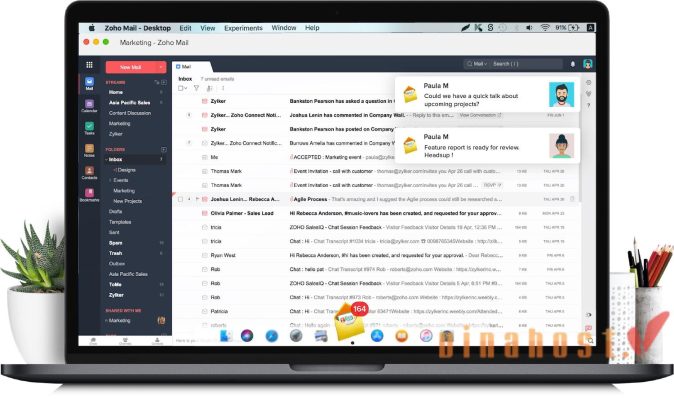
2.2. Nhược điểm của Zoho Mail
Bên cạnh ưu điểm, Zoho Mail có những nhược điểm gì khi tạo email tên miền riêng miễn phí với Zoho Mail?
- Phiên bản miễn phí cung cấp chức năng hạn chế cho người dùng.
- Đó là một giải pháp tuyệt vời cho các tổ chức, doanh nghiệp nhưng lại không phù hợp với người dùng cá nhân.
- Nó vẫn chưa phổ biến với người dùng Việt Nam.
3. Lý do nên lựa chọn Zoho Mail?
Khi tạo email tên miền riêng miễn phí, tại sao bạn nên lựa chọn Zoho Mail?
Nhìn chung, Zoho Mail có một số tính năng nổi bật như:
- Bộ công cụ email: Zoho Mail cung cấp nhiều tính năng hữu ích giúp email doanh nghiệp của bạn thuận tiện hơn và xử lý nhiều tác vụ trong một giao diện, ví dụ như Calender, Zoho Notes, Zoho Tasks và hơn thế nữa.
- Bảng điều khiển mở rộng: Zoho Mail cho phép bạn quản lý và kiểm soát mọi thứ từ một trang tổng quan. Nó nhằm vào các quản trị viên doanh nghiệp, giúp quản lý và cài đặt người dùng. Đây là trung tâm điều khiển mạnh mẽ cho tất cả cài đặt, cấu hình và tùy chỉnh.
- Tùy chỉnh tên miền riêng: Tính năng tuỳ chỉnh tên miền riêng của Zoho mail giúp tăng khả năng hiển thị và uy tín cho hương hiệu của bạn. Với Zoho mail, bạn có thể tùy chỉnh & tạo email tên miền riêng miễn phí với Zoho Mail của bạn.
- Tích hợp ứng dụng: Ngoài việc tích hợp với các ứng dụng Zoho, Zoho Mail còn hỗ trợ tích hợp của bên thứ ba với tất cả các ứng dụng yêu thích của bạn.

4. So sánh sự khác nhau giữa Zoho Mail và G Suite
Zoho Mail khác gì so với G Suite? Bạn có thể xem bảng so sánh 2 công cụ này dưới đây:
| Tiêu chí so sánh | Zoho Mail | G Suite |
| Thiết lập Email | Cung cấp hướng dẫn chi tiết để thiết lập email theo tên miền cho công ty của bạn. Thích hợp cho người không rành về công nghệ. Tạo email tên miền riêng miễn phí Zoho cũng là một tính năng nổi bật | Nhận hướng dẫn từng bước để thiết lập email dựa trên tên miền cho doanh nghiệp của bạn. Thích hợp cho người không rành về công nghệ. |
| Tạo email tên miền riêng miễn phí | Dịch vụ miễn phí của Zoho Mail phù hợp cho mục đích sử dụng cá nhân hoặc doanh nghiệp nhỏ. | Google đã ngừng cung cấp phiên bản G Suite miễn phí. Người dùng chỉ có thể mua các gói Google Workspace để sử dụng dịch vụ email. |
| Dịch vụ email có trả phí | Có ba gói: Mail Lite ($1 đến $1,25 mỗi tháng), Mail Premium (từ $4 mỗi tháng) và Workplace (từ $3 mỗi tháng) | Có ba gói: Basic (giá 3$/tháng), Business (giá 10$/tháng) và Enterprise (giá 25$/tháng) |
| Tính năng lọc thư rác | Zoho Email có các tính năng chống thư rác và chống vi-rút tích hợp giúp lọc hiệu quả các email chứa thư rác, vi-rút và phần mềm độc hại. Zoho Mail sử dụng công nghệ AI, máy học và dữ liệu lớn để cải thiện hiệu suất lọc thư rác. | G Suite tuyên bố rằng dịch vụ có thể lọc tin nhắn với độ chính xác lên tới 99%. G Suite cũng sử dụng công nghệ AI, máy học và dữ liệu lớn để cải thiện hiệu suất lọc thư rác |
| Dung lượng email | Phiên bản miễn phí của Zoho Mail cho phép tối đa 5 người dùng với 5GB dung lượng lưu trữ cho mỗi tài khoản. Phiên bản trả phí cung cấp cho người dùng dung lượng lưu trữ cho Mail Lite (5-10 GB/tài khoản), Mail Premium (50 GB/tài khoản) và Workplace (30-100 GB/tài khoản). | Có hai tùy chọn lưu trữ: 30 GB/tài khoản và dung lượng lưu trữ 2TB bắt đầu từ gói thứ hai. |
| Tích hợp đa kênh | Zoho Mail cung cấp tính năng phát trực tuyến cho phép người dùng tham gia các cuộc trò chuyện thay vì gửi email. | Cung cấp nhiều tiện ích mở rộng và cuộc gọi thoại dưới dạng video trên Hangouts. |
5. Hướng dẫn cách tạo email tên miền riêng miễn phí với Zoho Mail
Làm thế nào để tạo email tên miền riêng miễn phí với Zoho Mail? Cách tạo email tên miền riêng miễn phí Zoho là gì? Tạo email tên miền riêng miễn phí với Zoho Mail có phức tạp không?
5.1. Bước 1: Đăng ký tài khoản Zoho Mail
Để tạo email tên miền riêng miễn phí với Zoho Mail, bạn cần truy cập trang đăng ký Zoho Mail bằng liên kết: https://www.zoho.com/vi/mail/zohomail-pricing.html. Cuộn xuống tùy chọn ‘Gói miễn phí vĩnh viễn’ hoặc ‘Gói miễn phí vĩnh viễn’ và nhấp vào nút ‘Thử ngay’ hoặc ‘Đăng ký ngay’ để bắt đầu đăng ký.
Một hộp đăng ký sẽ xuất hiện. Nhập tất cả thông tin được yêu cầu, bao gồm tên, địa chỉ email hoặc số điện thoại và mật khẩu của bạn, sau đó nhấp vào Đăng nhập để chuyển sang bước tiếp theo.
Lúc này, mã xác minh sẽ được gửi đến địa chỉ email hoặc số điện thoại bạn đã cung cấp. Sao chép nó, điền vào trường xác nhận và chọn “Xác nhận” để hoàn tất đăng ký.
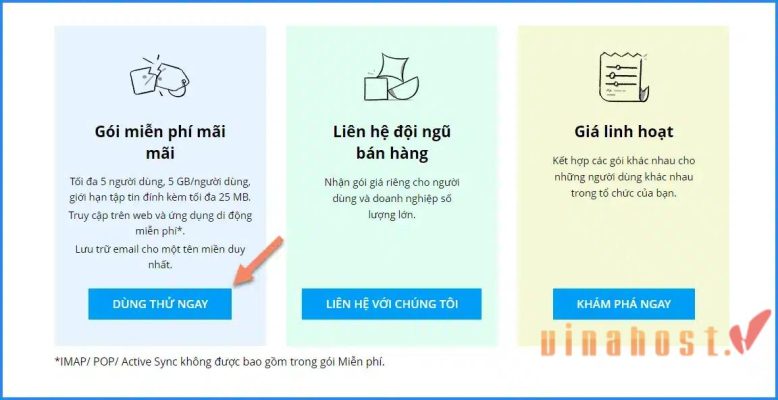
5.2. Bước 2: Cài đặt và xác thực tên miền riêng
Bước 2 để tạo email tên miền riêng miễn phí với Zoho Mail là cài đặt, xác thực tên miền. Sau khi đăng ký, Zoho Email sẽ gợi ý một số dịch vụ email phổ biến hiện nay. Để tiếp tục tạo email với tên miền của bạn miễn phí, hãy nhấp vào Thử ngay bên dưới.
Zoho Mail có hai lựa chọn. Nếu bạn đã có tên miền, hãy chọn Thêm ngay và nhập địa chỉ miền của bạn. Nếu bạn chưa có, hãy chọn Mua ngay để mua tên miền từ Zoho Mail. Trong trường hợp này, Việt Nam sẽ chỉ hỗ trợ bạn nếu bạn đã có tên miền.
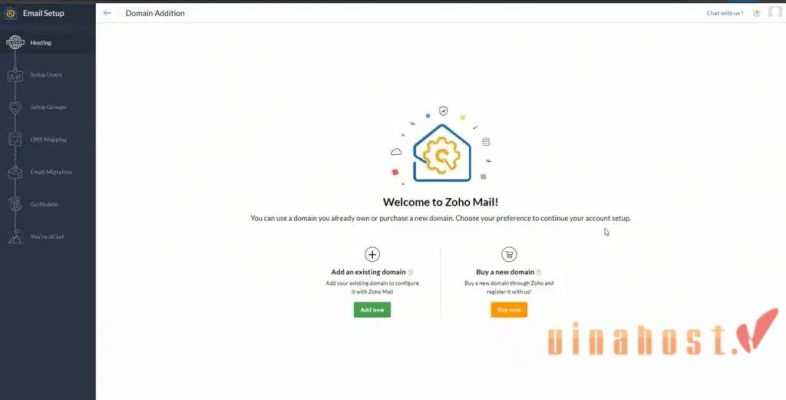
Sau khi nhập tên miền và tên công ty, hãy nhấp vào Tiến hành xác minh tên miền để bắt đầu xác minh tên miền của bạn. Zoho Mail đặc biệt cung cấp ba phương thức xác thực:
- Thêm bản ghi TXT vào DNS.
- Thêm bản ghi CNAME vào DNS.
- Tải tệp HTML lên trang web của bạn.
Tại đây, chúng tôi sẽ thêm bản ghi TXT vào DNS và xác thực nó theo đề xuất của Zoho Mail. Tiếp theo, đăng nhập vào Trình quản lý cấu hình miền và tạo bản ghi mới bằng thông tin sau:
- Tên TXT: Đặt là @ hoặc để trống trường.
- Giá trị TXT: Sao chép thông tin từ Zoho Mail.
Có thể mất từ 30 phút đến 1 ngày để cập nhật cấu hình mới. Sau đó nhấn Verify TXT Record để tiến hành xác thực.
5.3. Bước 3: Tạo tài khoản email người dùng
Bước 3 để tạo email tên miền riêng miễn phí với Zoho Mail là tạo tài khoản email người dùng.
Sau khi xác thực thành công, Zoho Mail sẽ yêu cầu bạn tạo tài khoản email người dùng quản trị. Nhập tên người dùng của bạn và chọn Tạo để tạo nó.
Sau khi tạo tài khoản người dùng, bạn có thể tạo nhóm để quản lý. Nhấp vào “Tiếp tục định cấu hình nhóm” và làm theo hướng dẫn của Zoho Mail. Nếu không, bạn có thể chuyển sang bước tiếp theo.
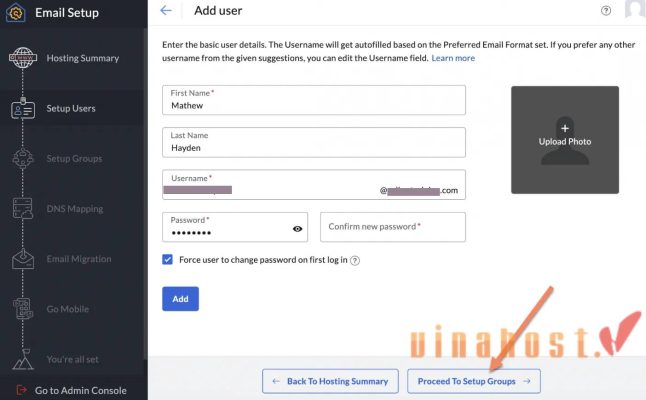
5.4. Bước 4: Cấu hình MX, SPF, DKIM cho email tên miền riêng
Bước cuối cùng để tạo email tên miền riêng miễn phí với Zoho Mail là cấu hình MX, SPF, DKIM cho email tên miền riêng.
MX, SPF và DKIM là 3 cấu hình cần thiết lập để giúp email của bạn có thể gửi, nhận mail vào inbox của người dùng. Sau khi tạo tài khoản người dùng xong, Zoho Mail sẽ chuyển bạn tới bước thiết lập 3 cấu hình này.
- Cài đặt bản ghi MX
Đầu tiên, đăng nhập vào Trình quản lý cấu hình miền và xóa mọi bản ghi MX cũ đã được tạo trước đó. Tiếp theo, thêm ba bản ghi MX mới với thông tin sau và lưu cấu hình. Bạn sẽ phải đợi một lúc để cấu hình mới được cập nhật trên hệ thống của bạn. Nhấp vào Xác minh bản ghi MX để hoàn tất quá trình này.
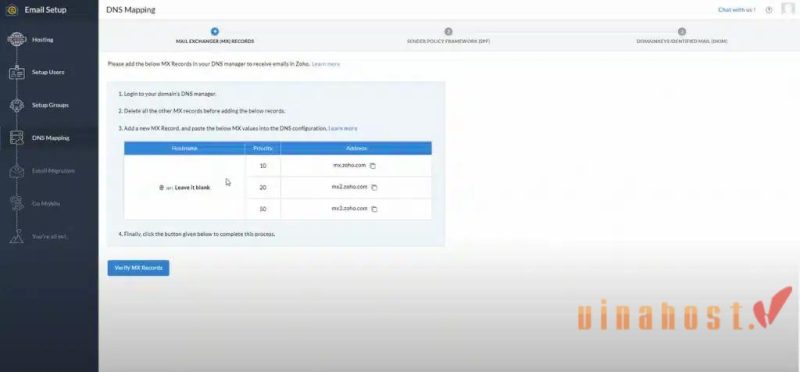
- Cài đặt SPF
Bước này tương tự như thiết lập bản ghi MX nhưng thông tin đã thay đổi. Đợi một lát để cài đặt mới cập nhật, sau đó nhấn Verify SPF Record để hoàn tất quá trình.
- Định cấu hình DKIM
Các bước định cấu hình DKIM tương tự như các bước bạn thực hiện với bản ghi MX và SPF. Sao chép thông tin bên dưới, lưu cấu hình trong Trình quản lý và nhấp vào Xác minh mục nhập DKIM để hoàn tất quy trình.
Bây giờ bạn đã hoàn tất quá trình tạo và cấu hình email cho từng tên miền trên nền tảng Zoho Email miễn phí.
Xem thêm: [Free] Email tên miền là gì? | Tạo và Đăng ký email tên miền miễn phí
6. Hướng dẫn cách thêm tài khoản email trong Zoho Mail
Sau khi đã hiểu rõ về từng bước để tạo email tên miền riêng miễn phí với Zoho Mail, vậy cách thêm tài khoản email Zoho Mail là gì? Làm thế nào để thêm tài khoản email trong Zoho Mail để tạo email tên miền miễn phí với Zoho Mail.
Để tạo tài khoản email mới, chọn Người dùng từ thanh menu bên trái màn hình, sau đó chọn Thêm để thêm tài khoản mới. Các trường thông tin sẽ xuất hiện; điền vào các trường Họ tên, Tên người dùng và Mật khẩu theo yêu cầu.
Sau đó chọn Thêm để hoàn tất quá trình này.
7. Hướng dẫn cách tạo chữ ký trong Zoho Mail
Bên cạnh tạo tên miền riêng miễn phí với Zoho Mail, bạn có thể thực hiện theo các bước bên dưới để tạo chữ ký trong Zoho Mail.
- Bước 1: Đăng nhập vào tài khoản email Zoho của bạn nơi bạn cần tạo chữ ký.
- Bước 2: Trong giao diện Zoho Mail, chọn biểu tượng bánh răng (Cài đặt) ở góc trên cùng bên phải màn hình.
- Bước 3: Kéo xuống dưới chọn Signatures, chọn Add new signature để thêm nội dung chữ ký được yêu cầu và nhấn Save để lưu lại chữ ký của bạn và hoàn tất quá trình Masu.
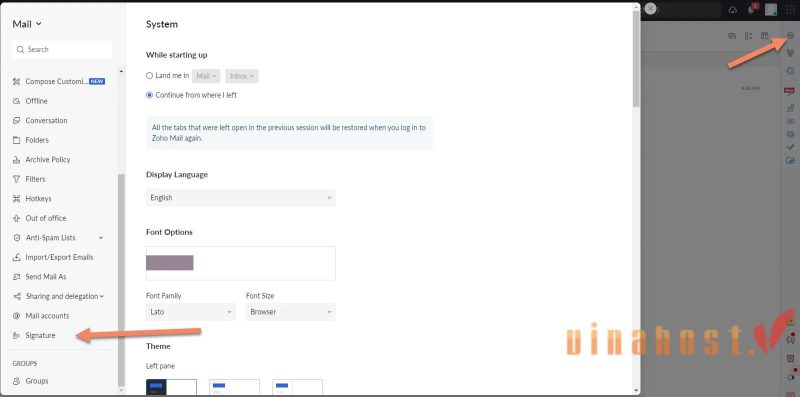
8. Hướng dẫn cách khắc phục lỗi không nhận được mail trong Zoho Mail
Tạo email tên miền riêng miễn phí với Zoho Mail là một đặc điểm nổi bật của công cụ này. Tuy nhiên, người dùng Zoho Mail vẫn gặp phải tình trạng không nhận được mail. Vậy làm thế nào để khắc phục lỗi này?
Nếu Zoho không nhận được email, bạn cần kiểm tra xem các mục nhập của bạn trong Trình quản lý cấu hình tên miền của bạn có chính xác hay không. Ngoài ra, bạn có thể phải đợi một thời gian cho đến khi cài đặt DNS trên được cập nhật trong hệ thống của Zoho Mail. Ngoài ra, bạn có thể thêm bản ghi MX theo cách thủ công trong phần Lặp lại MX của Bảng điều khiển.
9. Hướng dẫn cách cài đặt Email trên Microsoft Outlook
Nếu đã hiểu rõ về cách tạo email tên miền riêng miễn phí với Zoho Mail, việc khám phá cách cài đặt Email trên Microsoft Outlook cũng rất quan trọng. Hãy làm theo các bước sau để thiết lập email trong Microsoft Outlook và tạo email tên miền riêng miễn phí với Zoho Mail.
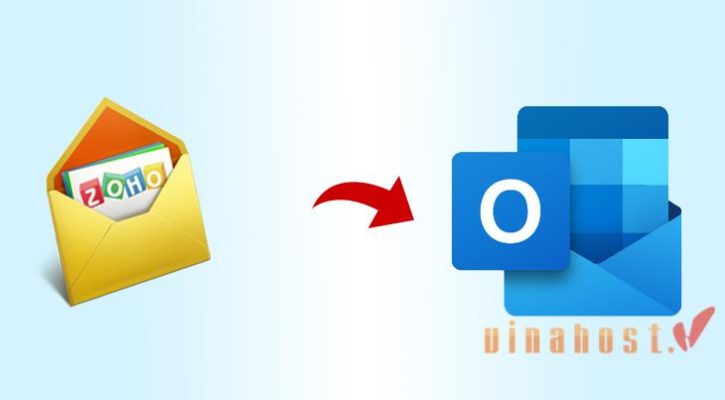
- Bước 1: Đăng nhập vào tài khoản Zoho Mail mà bạn muốn kết nối. Tiếp theo, bật tính năng truy cập IMAP bằng cách đi tới Cài đặt, chọn Tài khoản email và nhấp vào hộp kiểm Bật tính năng truy cập IMAP.
- Bước 2: Khởi chạy phần mềm Microsoft Outlook và chọn Tệp > Thêm tài khoản từ thanh menu.
- Bước 3: Một cửa sổ mới sẽ hiện ra. Chọn Thiết lập thủ công hoặc Loại máy chủ bổ sung và nhấp vào Tiếp theo.
- Bước 4: Cửa sổ Chọn dịch vụ sẽ xuất hiện. Chọn POP hoặc IMAP và nhấp vào Tiếp theo.
- Bước 5: Cửa sổ Thêm tài khoản sẽ xuất hiện. Bạn cần nhập thông tin cần thiết bắt buộc
- Bước 6: Nhấn vào ô “Ghi nhớ mật khẩu” và chọn “Cài đặt nâng cao”.
- Bước 7: Cửa sổ Cài đặt Email Internet sẽ xuất hiện. Chọn “Máy chủ thư đi”, chọn “Chọn máy chủ thư đi của tôi (SMTP)” và chọn “Sử dụng cài đặt tương tự như máy chủ thư đến của tôi”.
- Bước 8: Sau đó chọn “Nâng cao” bên cạnh và cài đặt thông tin sau: Máy chủ thư đến (IMAP): Chọn 993 và chọn SSL trong các tùy chọn bên dưới. Máy chủ thư đi (SMTP): Chọn 465 và chọn SSL trong các tùy chọn bên dưới. Chọn OK để hoàn tất quá trình và chuyển sang bước tiếp theo.
- Bước 9: Nhấp vào Tiếp theo. Cửa sổ Cài đặt tài khoản thử nghiệm xuất hiện. Đợi một lát để hệ thống xác nhận việc này. Nếu không có vấn đề gì, hãy chọn “Đóng” và bạn đã hoàn tất. Ngược lại, bạn nên tìm lỗi trong từng danh mục.
10. Tham khảo một số giải pháp thay thế cho Zoho Mail
Tạo email tên miền riêng miễn phí đều có những ưu điểm và nhược điểm riêng biệt. Vậy nếu bạn cảm thấy Zoho Mail chưa phù hợp, bạn có thể tham khảo những giải pháp email doanh nghiệp thay thế sau.
10.1. Email doanh nghiệp của VinaHost
Tạo email tên miền riêng với Vinahost là lựa chọn phù hợp để thay thế việc tạo email tên miền riêng miễn phí với Zoho Mail nếu bạn không muốn tạo email tên miền riêng với Hotmail. Email doanh nghiệp của Vinahost phù hợp cho các cá nhân, doanh nghiệp muốn xây dựng thương hiệu, hình ảnh chuyên nghiệp cho công ty và phát triển hoạt động doanh online bền vững. Dịch vụ email doanh nghiệp của Vinahost có những lợi ích chính như:
- Sử dụng email tên miền riêng (ví dụ mainguyen@vinahost.vn).
- IP uy tín, giúp tỉ lệ inbox cao
- Hệ thống giám sát nghiêm ngặt hạn chế tối đa các hành vi Spam gây ảnh hưởng uy tín IP
- Tên miền .VN – Nâng tầm thương hiệu doanh nghiệp Việt.
- An toàn, tin cậy, bảo mật, được pháp luật Việt Nam bảo vệ.
- Lợi thế về SEO tại thị trường nội địa.
- Đăng ký và thanh toán nhanh chóng, thuận tiện.
- Được hỗ trợ 24/7 từ VinaHost – Nhà Đăng Ký Tên Miền .VN
- Hỗ trợ tích hợp trên Email Client (MUA) trên mọi nền tảng và thiết bị: Outlook, Thunderbird GMail, BlueMail, Anroid mail, IOS trên cả PC, Mobile
Dịch vụ email doanh nghiệp của Vinahost cho phép bạn sử dụng tên miền riêng, tăng độ tin cậy, chuyên nghiệp. Email miễn phí của Google/Yahoo hay các nhà cung cấp miễn phí khác không đáp ứng điều này.
Tìm hiểu thêm: Mail Doanh Nghiệp tại Vinahost
10.2. Email của Microsoft 365
Giải pháp thay thế việc tạo email tên miền riêng miễn phí với Zoho Mail có thể kể đến Microsoft 365.
Microsoft 365 hiện là nhà cung cấp ứng dụng Office phổ biến nhất thế giới. Hai công cụ hữu ích nhất cho doanh nghiệp của bạn là Outlook và Microsoft Teams. Dịch vụ email dựa trên miền của Microsoft 365 dự kiến sẽ có chức năng rất giống với Zoho Mail. Tuy nhiên, mức giá của Zoho Mail tốt hơn đáng kể so với nhà cung cấp này. Vì vậy, bạn có thể cân nhắc dùng Microsoft 365 thay cho tạo tên miền riêng Zoho.
10.3. Email của Google Workspace
Google Workspace cũng là giải pháp thay thế việc tạo email tên miền riêng miễn phí với Zoho Mail. Trước đây là G Suite và giờ là Google Workspace, các ứng dụng luôn có lượng người dùng đông đảo trên toàn thế giới. Nền tảng này cung cấp nhiều ứng dụng tích hợp với nhiều tính năng khác nhau nhằm mang lại sự tiện lợi tối đa cho người dùng. Đặc biệt, dịch vụ Gmail của Google Workspace được coi là công cụ mạnh mẽ nhất dành cho bất kỳ doanh nghiệp nào. Do giá thành cao nên người dùng nên suy nghĩ kỹ trước khi quyết định sử dụng. Bạn có thể tham khảo dịch vụ của Google Workspace thay cho tạo email tên miền miễn phí với Zoho Mail.
11. Tổng kết
Hy vọng qua bài viết này, bạn đã hiểu rõ hơn về cách tạo email tên miền riêng miễn phí với Zoho Mail. Qua đây, bạn cũng có thể khám phá thêm về những tính năng hữu ích khi tạo email tên miền riêng Zoho. Bạn có thể xem thêm các bài viết khác của VinaHost TẠI ĐÂY hoặc liên hệ với chúng tôi nếu cần tư vấn về dịch vụ:
- Email: support@vinahost.vn
- Hotline: 1900 6046
- Livechat: https://livechat.vinahost.vn/chat.php


 Tiếng Việt
Tiếng Việt English
English 简体中文
简体中文

































































































